SolidWorks作为综合设计软件,提供了直接编辑模块,可以让我们修改外来的stp、step、igs、x_t等格式的三维图纸,这些中性文件往往没有特征,大多显示的是输入或者实体曲面等等,往往不能直接编辑修改里面的参数,尤其是在SolidWorks钣金拆图当中,修改客户图纸用的比较多,那么如何修改stp等这类图纸呢?下面溪风就用实例给大家讲解SolidWorks直接编辑模块里面移动面的使用技巧。
客户来图SolidWorks修改stp文件要求
文章末尾有原stp图纸可以训练
SolidWorks修改stp模型步骤:
1、首先我们下载溪风博客提供的stp模型(大家也可以自己手动建模),打开之后如下图所示:
2、作图习惯,我们点击保存,保存成SolidWorks原格式,文件-保存(CTRL+s)
保存后这里就不显示星号了
3、我们显示直接编辑模块,在模块位置鼠标右击,勾选“直接编辑”
4、显示之后我们正式开始修改模型,首先我们将原来的孔直径6,改成8。
点击移动面-等距-参数是1(单边1个,双边就是2,相当于6变8),选择安装孔的四个圆柱面,然后下面的方向控制向里还是向外,我们这里是向外
确定,然后我们测量一下孔的直径,变成8,修改完成。
5、现在我们来移动孔的位置,首先我们移动左边的两个孔
点击移动面命令,选择左边的两个孔,输入下面的参数,方向是Z轴
确定,看效果,明显往外移动了5mm
6、同样的方法,我们移动右边的两个孔即可。注意移动的方向
至此修改完成,后期可以自行实体换换钣金即可。非常的简单
以上就是SolidWorks直接编辑模块提供的移动面命令的使用技巧,希望可以帮助到大家,尤其是经常接受客户图纸修改客户图纸的学员,不用重新画,直接修改即可,非常的方便快捷。
SolidWorks修改STP案例模型下载:


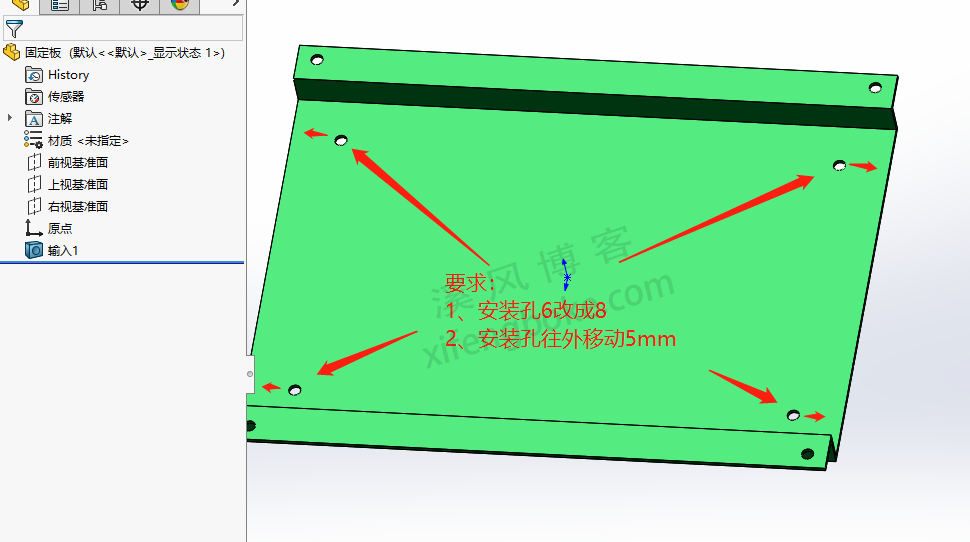
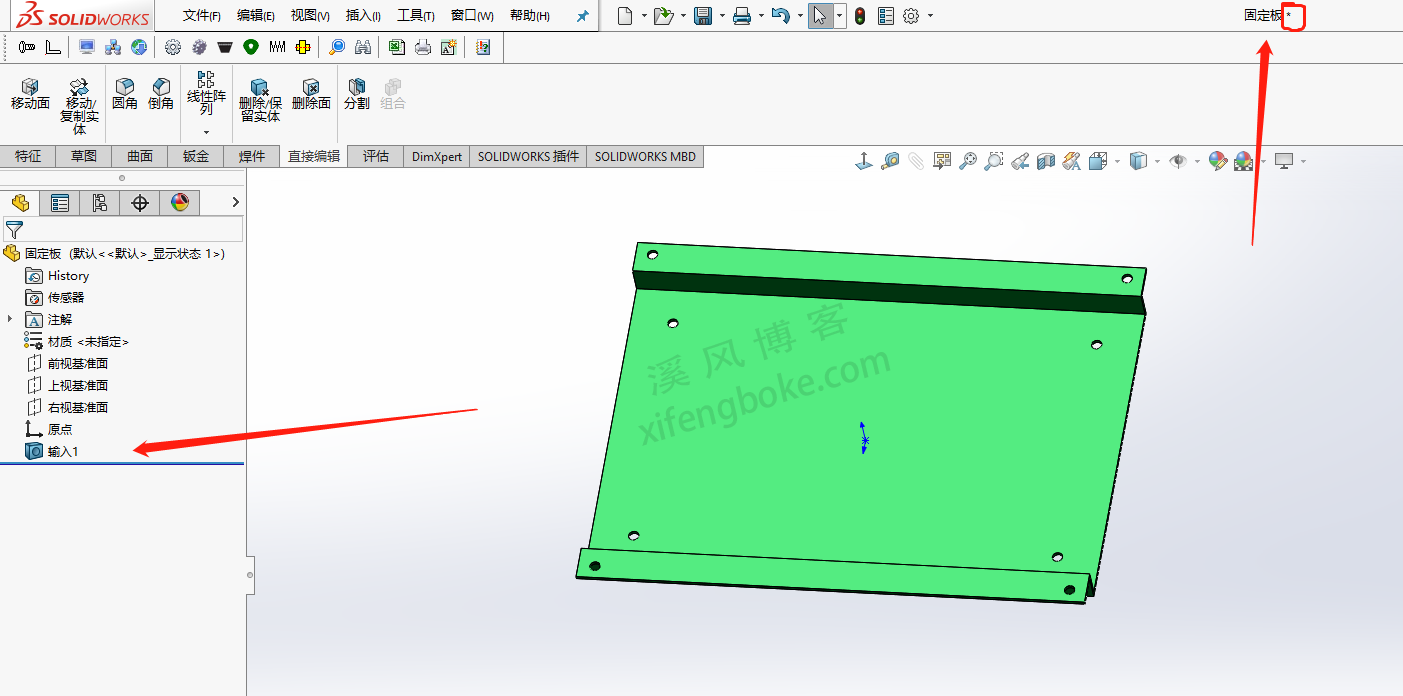
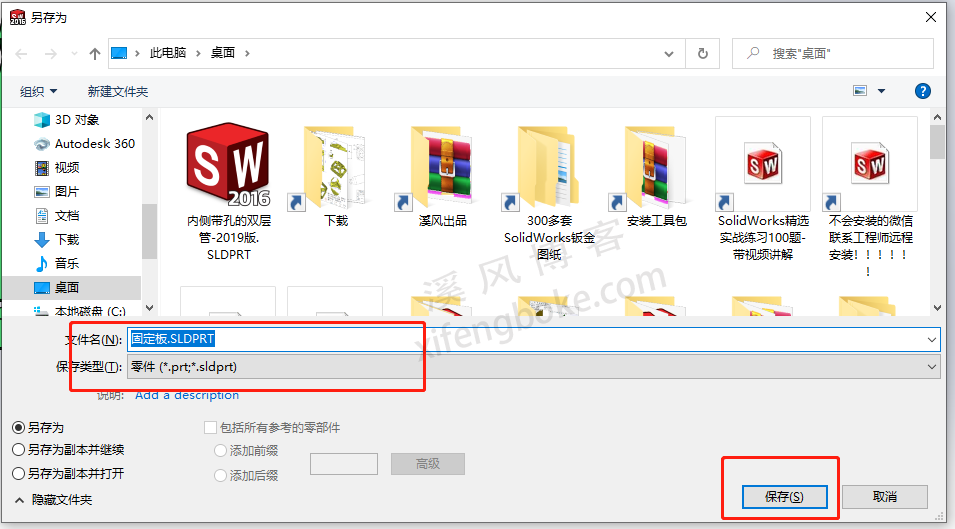
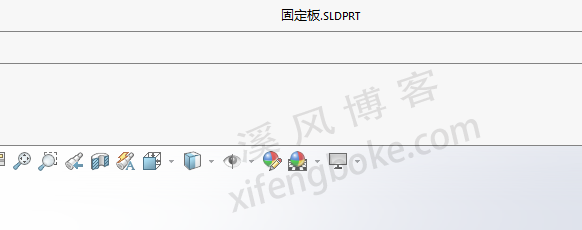
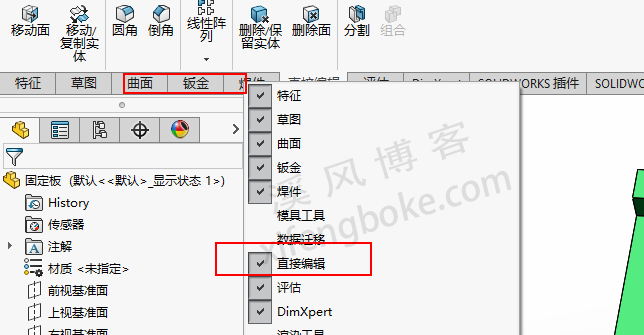


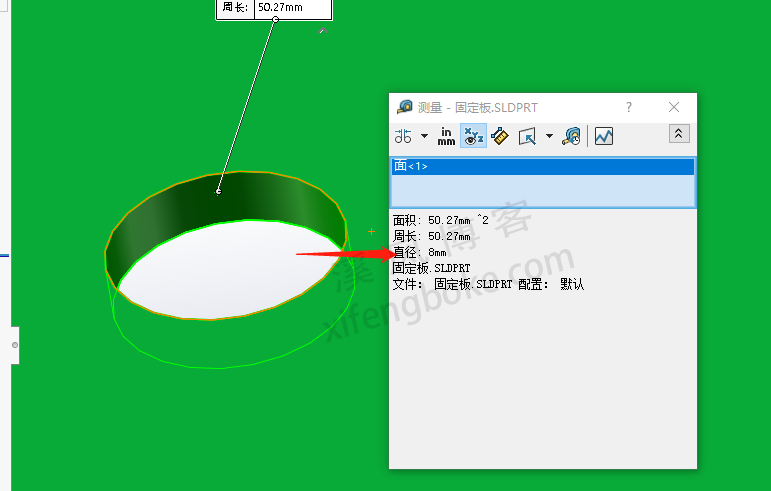
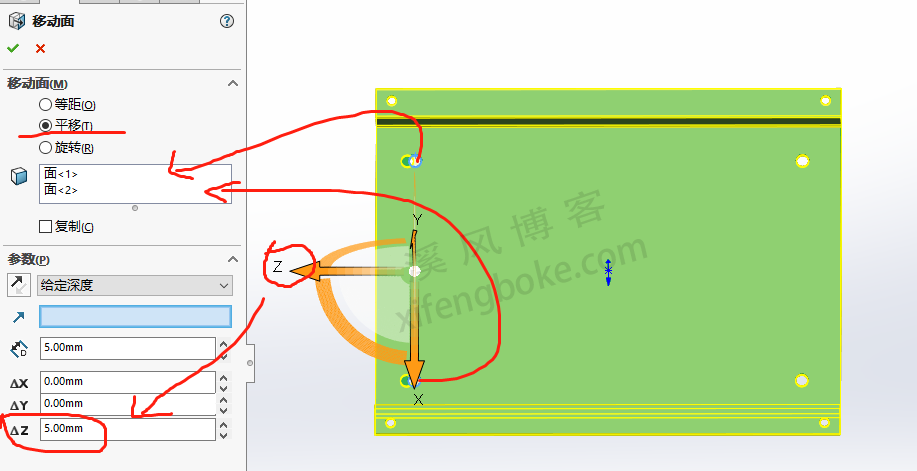
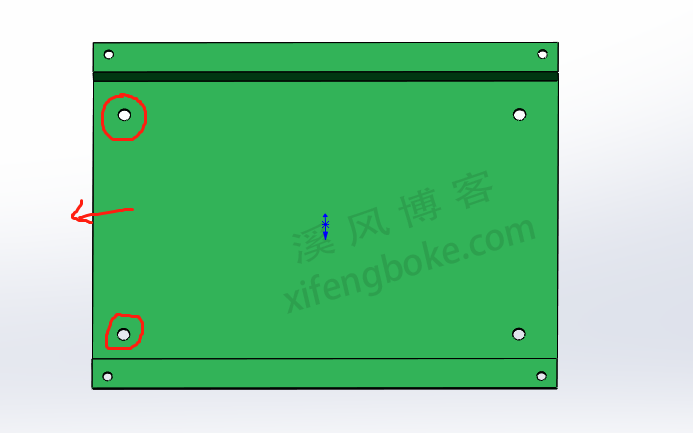
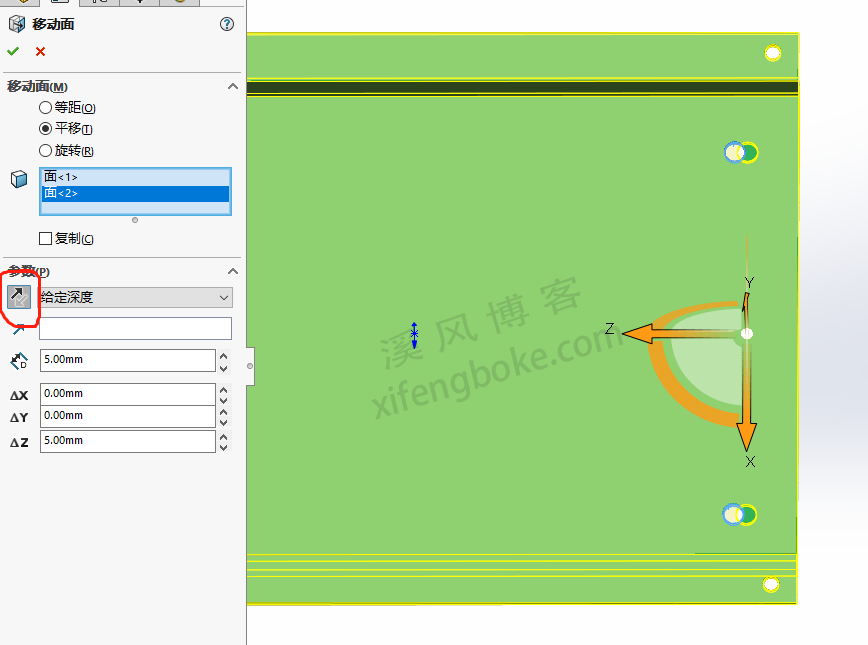
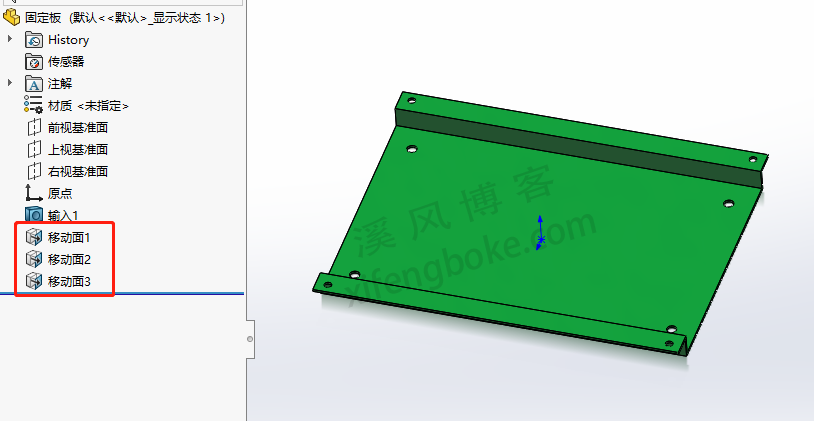









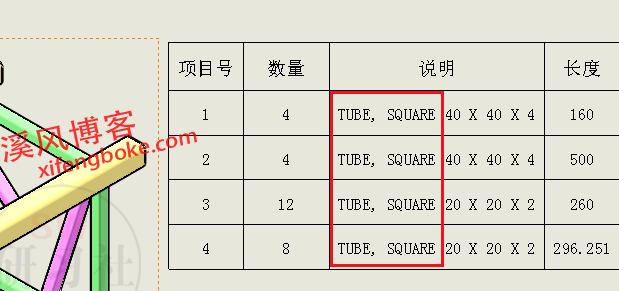

还没有评论,来说两句吧...